DaVinci Resolve es un software potente para la edición de video, pero antes de comenzar a editar tus propios proyectos, a menudo surge la pregunta: ¿Cómo importo mis videos en el programa? A continuación, te mostraré cómo importar tus videos de manera eficiente en DaVinci Resolve. Comenzamos con la preparación adecuada, como la estructura de carpetas, y luego pasamos paso a paso por el proceso de importación.
Conocimientos clave
- Una estructura de carpetas clara es crucial para la organización de tus proyectos.
- El proceso de importación en DaVinci Resolve incluye varios métodos.
- La tasa de fotogramas de los clips juega un papel importante en la posterior edición.
Guía paso a paso
1. Organiza con la estructura de carpetas adecuada
Antes de comenzar con la importación, es crucial crear una estructura de carpetas bien pensada. Esta estructura te ayuda a mantener un seguimiento de tus grabaciones y asegura una organización sin esfuerzo. Por ejemplo: cuando grabo durante varios días, nombrar las carpetas según la fecha, por ejemplo, 2019-11-13 para el 13 de noviembre de 2019.
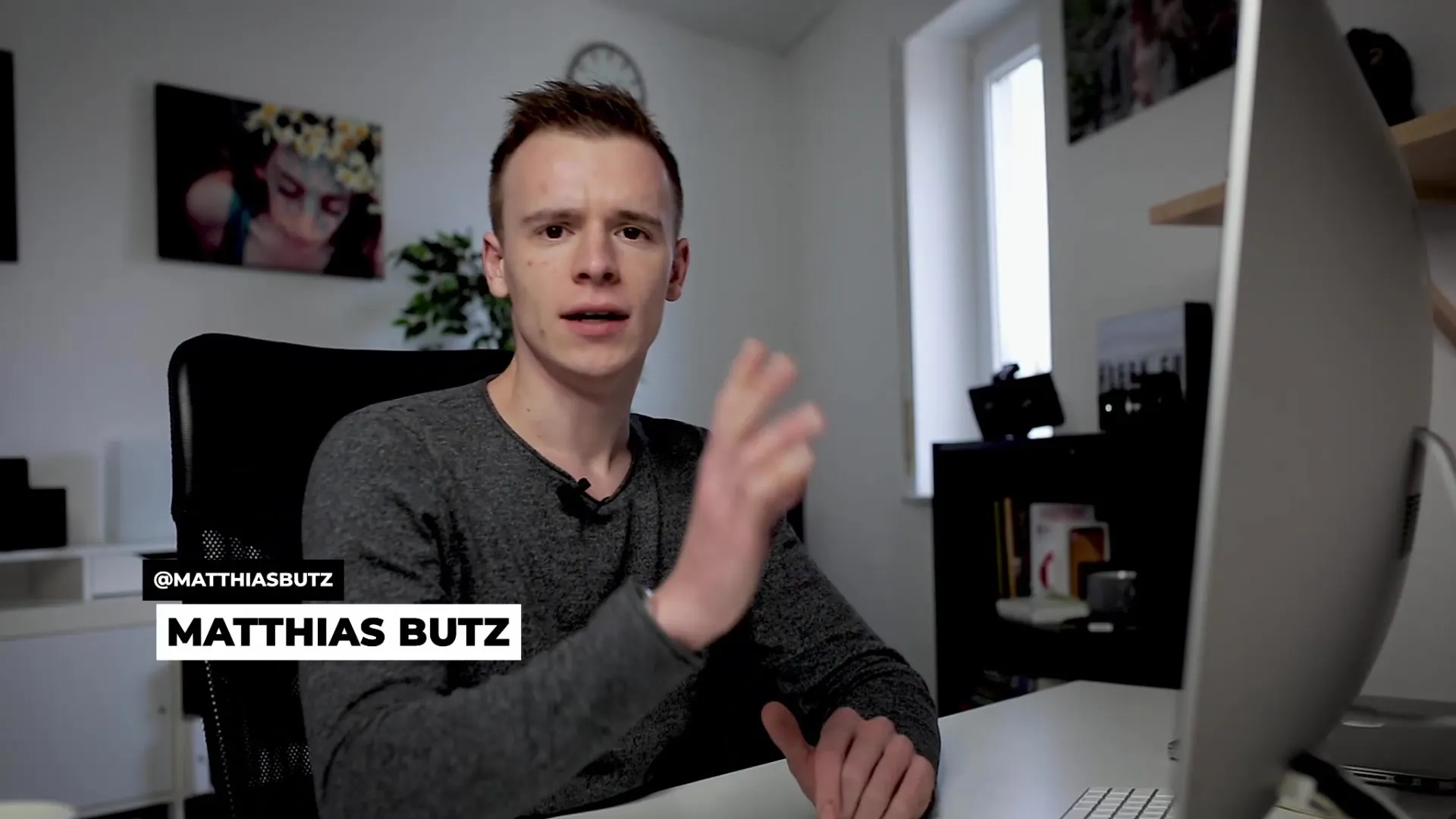
Evita confusiones nombrando las carpetas de tal manera que sean ordenables. El formato de fecha estadounidense (Año-Mes-Día) ha resultado útil para mí, especialmente en proyectos que cruzan meses.
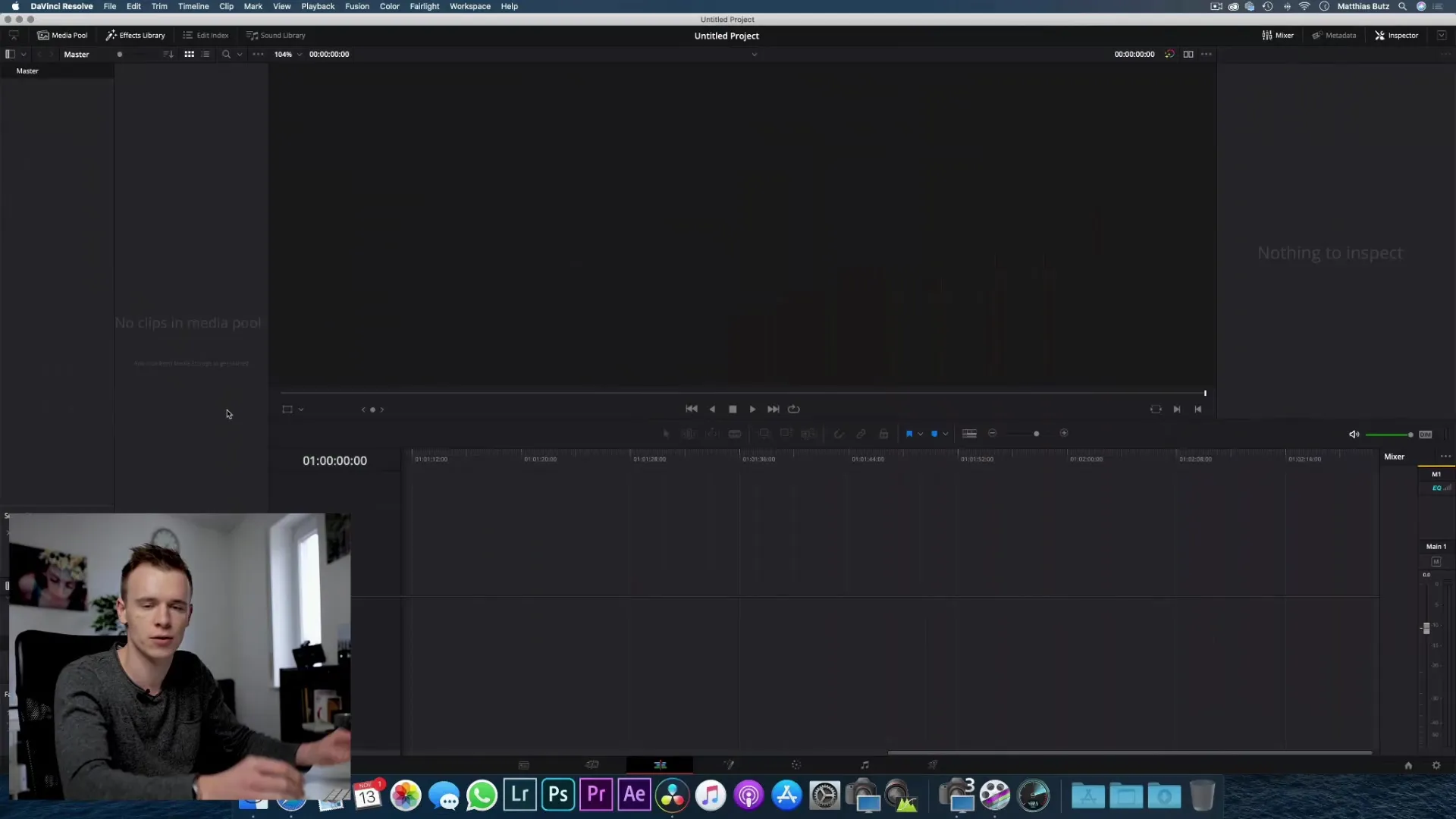
2. Preparar los medios
Una vez que tengas tus grabaciones de video, asegúrate de organizarlas en carpetas correspondientes, según la fuente de grabación. Por ejemplo, puedes crear carpetas separadas para tu cámara, tu grabadora y grabaciones de pantalla. Esto facilita el acceso a los medios durante la edición.
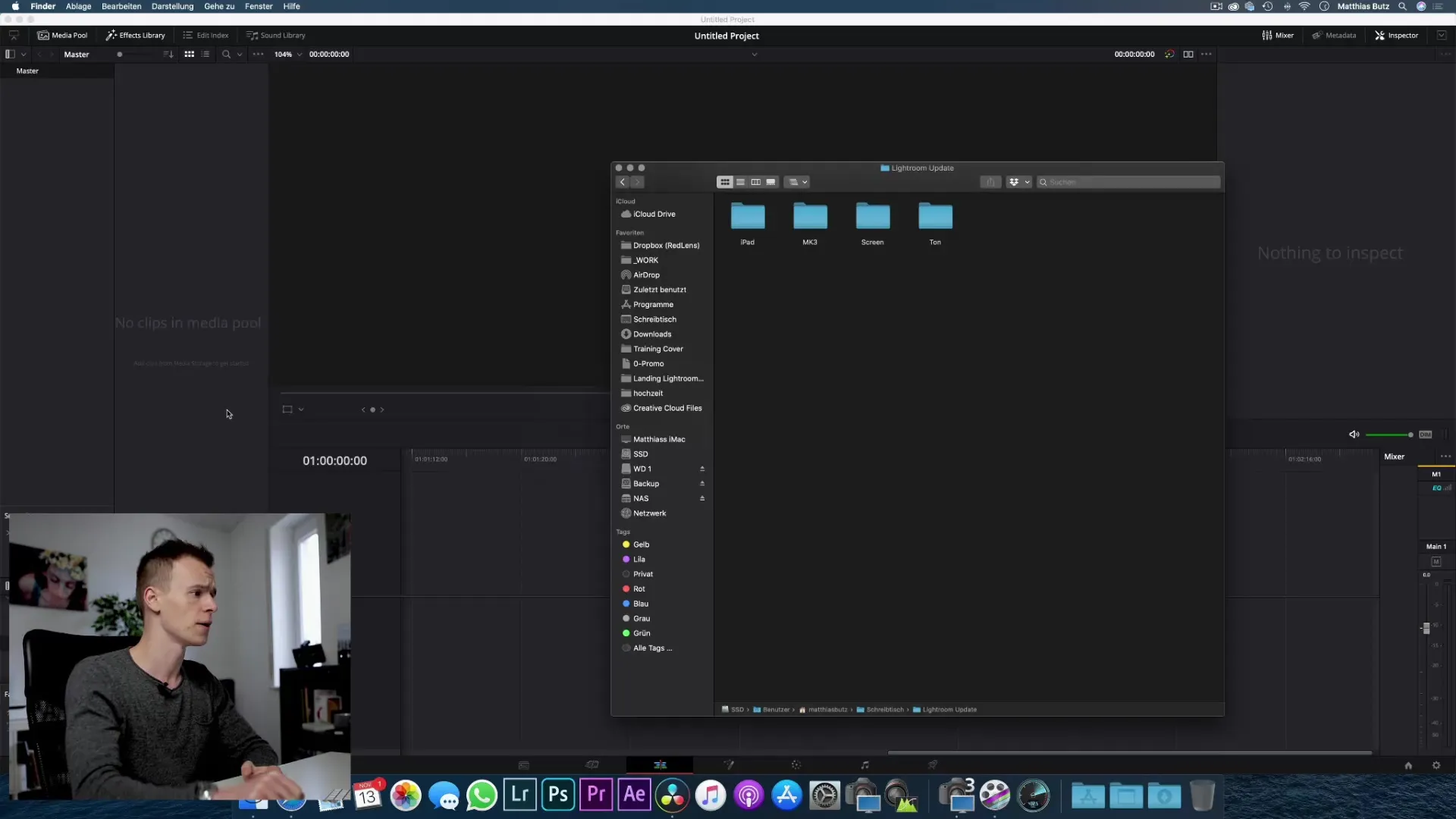
3. Selección de clips para la importación
Ahora puedes iniciar el proceso de importación. Tienes dos métodos principales: puedes arrastrar los clips al área de edición o seleccionar la importación en Archivo > Importar Medios. Asegúrate de seleccionar los archivos correspondientes.
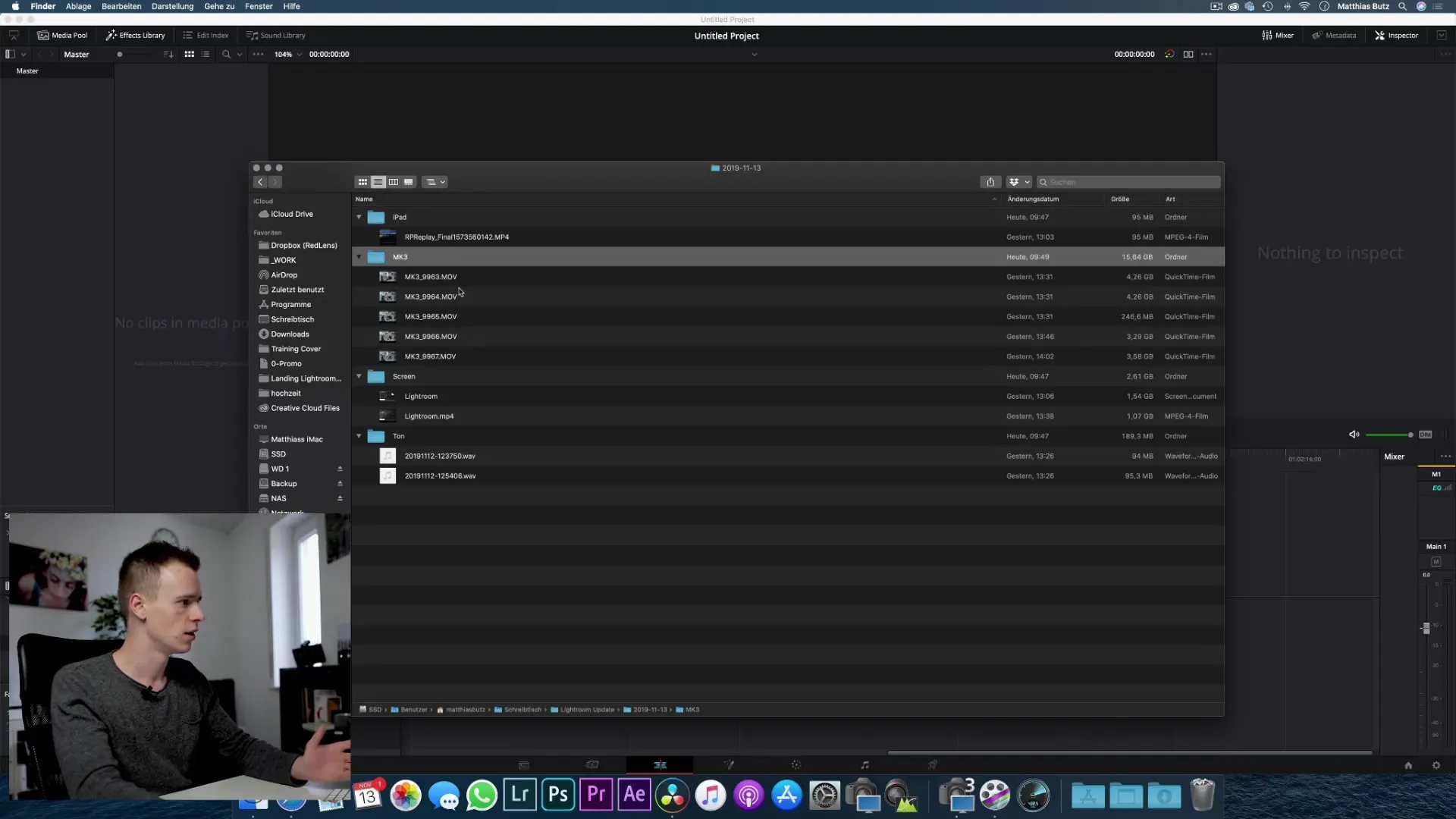
4. Comprender la importancia de la tasa de fotogramas
Antes de importar tu primer clip, es importante tener en cuenta que la tasa de fotogramas de tu proyecto no puede ser cambiada una vez que hayas importado medios. Por lo tanto, selecciona primero la tasa de fotogramas que deseas utilizar para tu proyecto. Puede que tengas clips con diferentes tasas de fotogramas; en este caso, importa primero el clip con la tasa de fotogramas de referencia deseada.

Si ves un mensaje preguntando si deseas ajustar la configuración del proyecto a la tasa de fotogramas del clip, selecciona "Cambiar" para hacerlo. Si no estás seguro, selecciona "No cambiar". Ten en cuenta que mantener constantes las tasas de fotogramas permite una edición armoniosa.
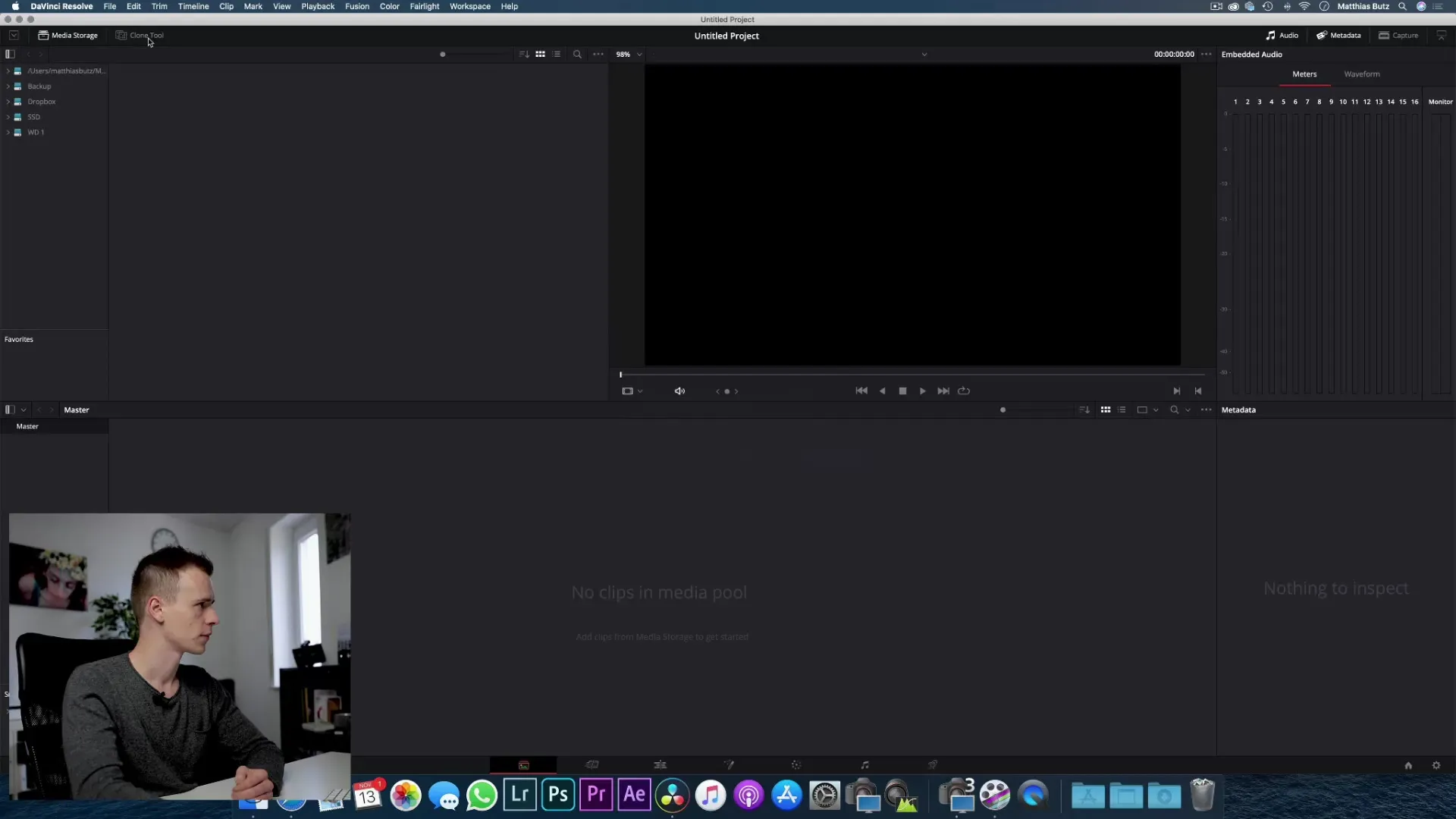
5. Importar y organizar clips
Después de importar, debes organizar tus clips en los "Bins" (carpetas) en DaVinci Resolve para mantener la claridad. Crea nuevos Bins que representen tus diferentes fuentes de medios y coloca los clips importados en las carpetas correspondientes.
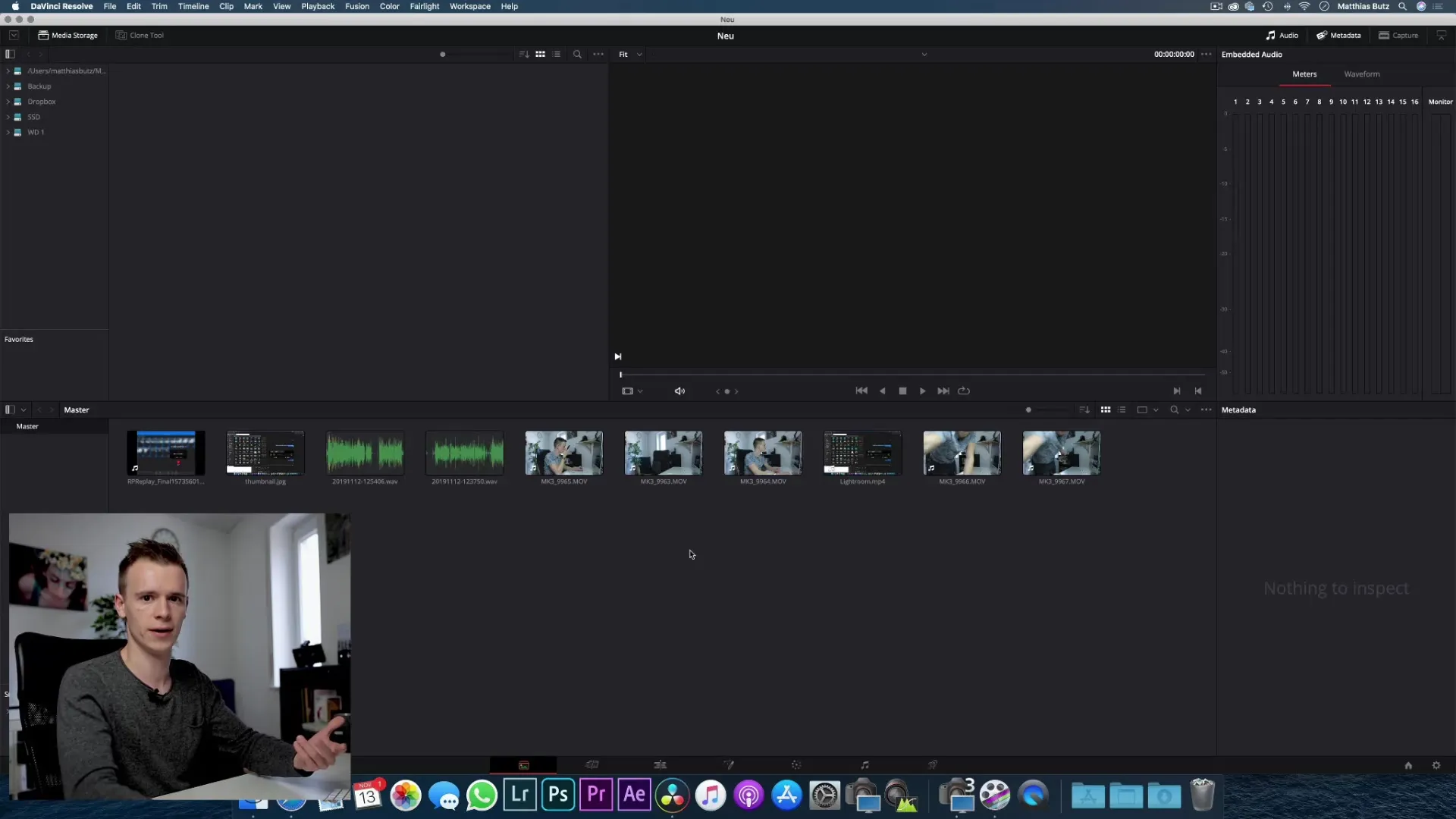
Así podrás descubrir rápidamente de qué cámara provienen los clips o qué has grabado en una fecha específica.
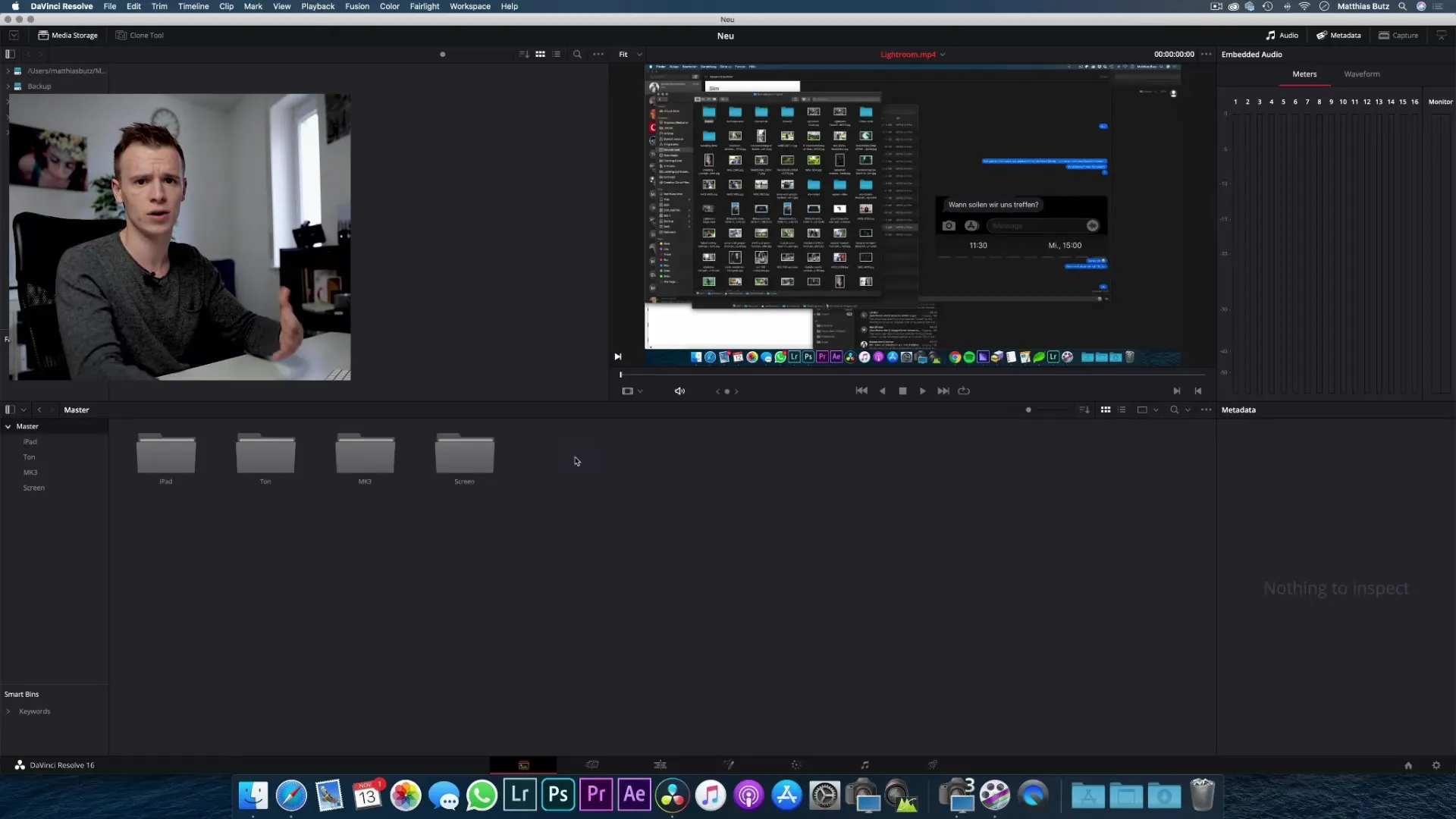
6. Renombrar y filtrar clips
Para facilitar la búsqueda de tus clips, puedes renombrarlos. Sin embargo, esto no afecta a los archivos originales. Puedes usar nombres que te ayuden a reconocer rápidamente, como "Clip 1", "Intro" o algo similar.
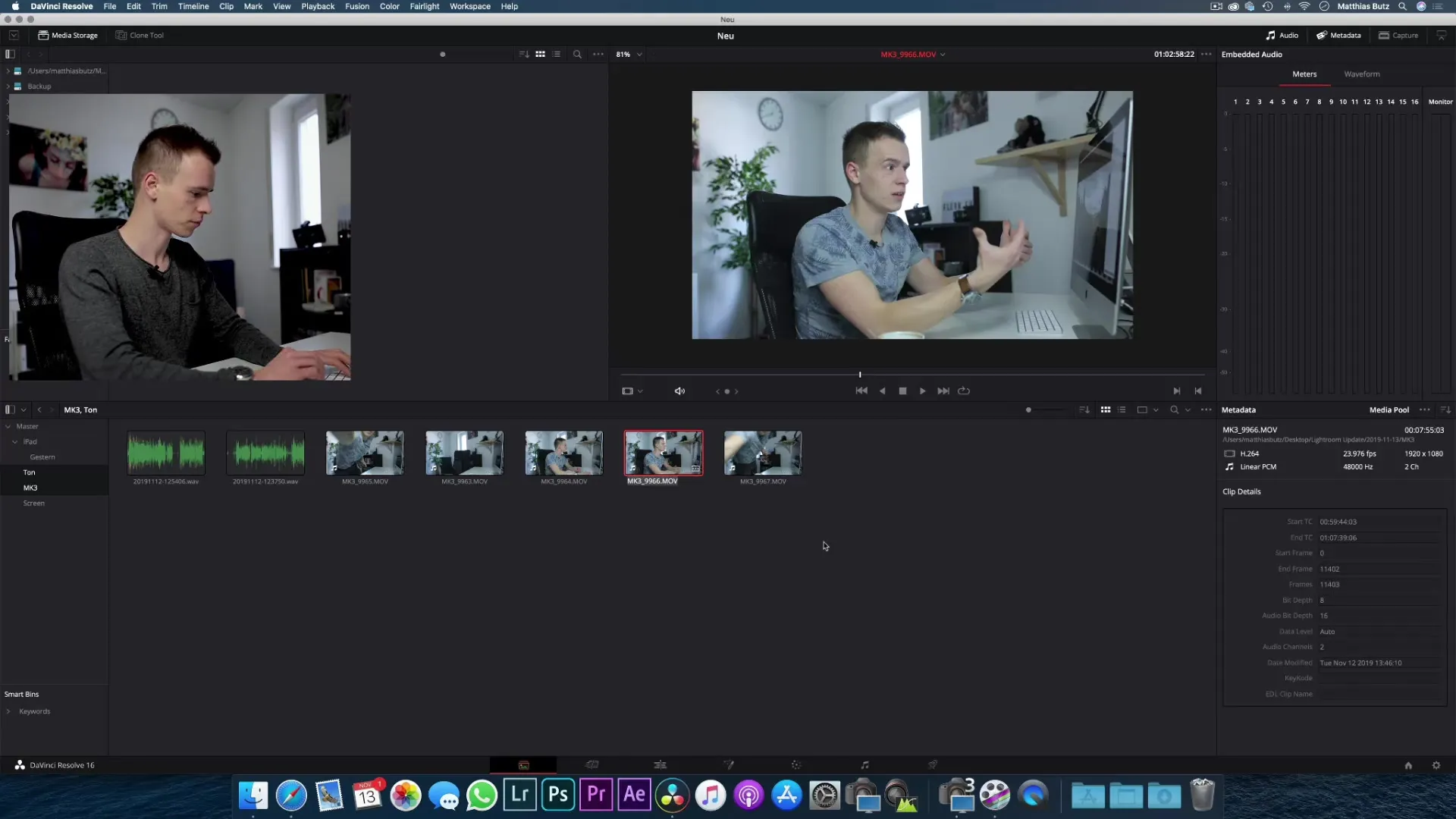
Usando el campo de búsqueda, puedes buscar rápidamente clips y asegurarte de que siempre tienes el material correcto a mano.
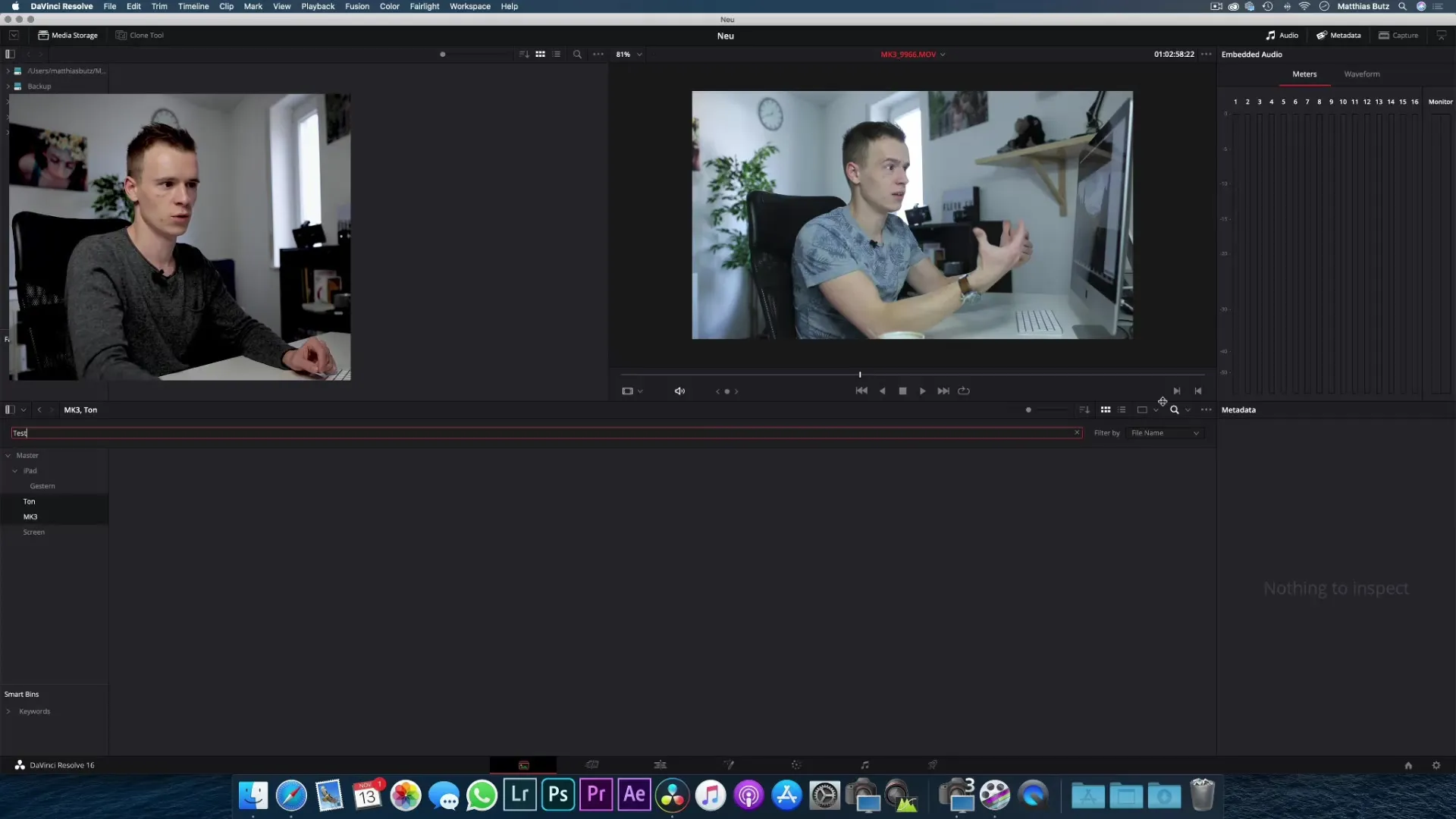
Resumen – DaVinci Resolve: Importar videos de manera efectiva
En esencia, importar videos en DaVinci Resolve es un paso básico, pero crucial, para comenzar con la edición de video. A través de una estructura de carpetas bien organizada y la comprensión de las tasas de fotogramas, evitas complicaciones posteriores y te preparas bien para la edición.
Preguntas Frecuentes
¿Cómo estructuro mejor mis carpetas?Utiliza una estructura de fechas clara y nombra las carpetas según el año, mes y día.
¿Qué métodos hay disponibles para importar medios?Puedes arrastrar y soltar clips en el área de edición o importar a través de Archivo > Importar Medios.
¿Puedo cambiar la tasa de fotogramas después de la importación?No, la tasa de fotogramas no se puede cambiar después de la importación. Configúrala correctamente antes.
¿Cómo organizo mis clips en DaVinci Resolve?Crea "Bins" para diferentes fuentes de medios y coloca tus clips en las carpetas correspondientes.
¿Cómo puedo renombrar mis clips?Haz clic derecho en el clip y selecciona la opción para renombrar. Esto solo cambia la visualización en el programa, no el nombre del archivo.


